系统非常卡或者是出现问题的时候,大家都会选择通过重装系统的方式来解决,但是有些win7用户发现自己重装系统后开机变得很慢,这种情况要怎么办呢?大家可以通过msconfig命令代开系统配置窗口,然后点击引导选项卡,找到高级选项,然后将处理器数设置到最大,之后再将多余的启动项去掉就可以了。
win7重装系统后开机很慢怎么办:
方法一
1、当遇到win7重装系统后开机速度很慢时,首先我们在桌面按下“Win + R”快捷键打开运行窗口,输入“msconfig”并点击确定打开系统配置。

2、进入系统配置后,切换到“引导”选项卡,点击“高级选项”按钮,可以从这里设置处理器的核心数量。
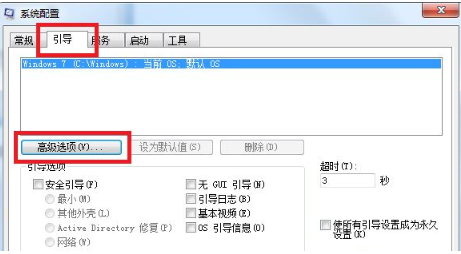
3、打开“引导高级选项”窗口后,勾选“处理器数”,然后将其设置到最大值,比如是4核的处理器那最大处理器数就是4,设置好点击“确定”保存。
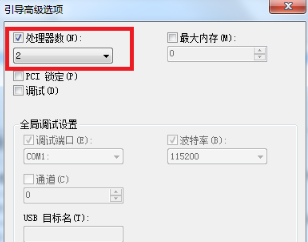
4、然后切换到“启动”选项卡,将多余的启动项即可解决win7重装系统后开机速度慢的问题。
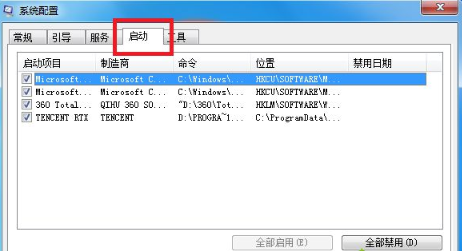
方法二
当遇到Win7重装系统后开机很慢时,我们可以检查一下电脑的散热情况。比如说,笔记本要检查风扇,如果风扇灰尘过厚会堵塞散热管道,从而使得CPU温度过高,进而影响到电脑的运行速度。解决方法:小编建议大家更换CPU风扇及硅脂。

大小:23.6M

大小:0.60M

大小:1.3M

大小:
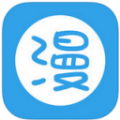
大小: